Hoe u uw Apple Music-geschiedenis kunt bekijken
Appel Apple Muziek Held / / September 03, 2023

Gepubliceerd
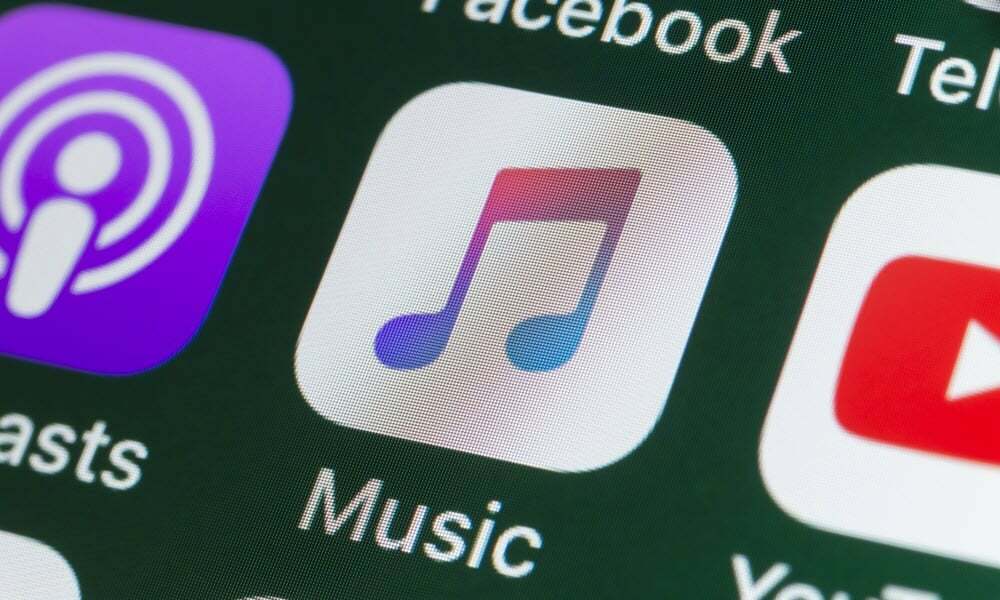
Wil je weten naar welke nummers je onlangs hebt geluisterd op Apple Music? Leer hoe u uw Apple Music-geschiedenis kunt bekijken met behulp van deze handleiding.
Apple Music-herhalingis een functie in Apple Music waarmee je informatie kunt zien over de nummers waar je het hele jaar naar hebt geluisterd. Er wordt ook een afspeellijst gegenereerd op basis van de nummers die je het meest hebt gespeeld.
Het toont echter niet elk nummer waarnaar u hebt geluisterd. Als je bijvoorbeeld net voor het eerst naar een album hebt geluisterd, is het onwaarschijnlijk dat die nummers in je Apple Music Replay verschijnen. Ze verschijnen pas als je ze nog een aantal keer speelt.
Als je de meest recente nummers wilt zien waar je naar hebt geluisterd op Apple Music, kun je dit doen door naar je Apple Music-luistergeschiedenis te kijken. Als je klaar bent om de nummers te bekijken die je onlangs hebt afgespeeld, kun je als volgt je Apple Music-geschiedenis bekijken.
Hoe u uw Apple Music-geschiedenis op de iPhone kunt bekijken
Het bekijken van uw Apple Music-geschiedenis op uw iPhone is eenvoudig met slechts een paar tikken. Je kunt een lijst bekijken met de nummers waarnaar je hebt geluisterd, met de meest recente eerst. De lijst geeft alleen de nummers weer waarnaar u op uw iPhone hebt geluisterd.
Als je ook geluisterd hebt Apple Music op je Mac, verschijnen deze nummers niet in je iPhone-geschiedenis.
Om uw Apple Music-geschiedenis op uw iPhone te bekijken:
- Open Apple-muziek.
- Tik op het huidige nummer onder aan het scherm.
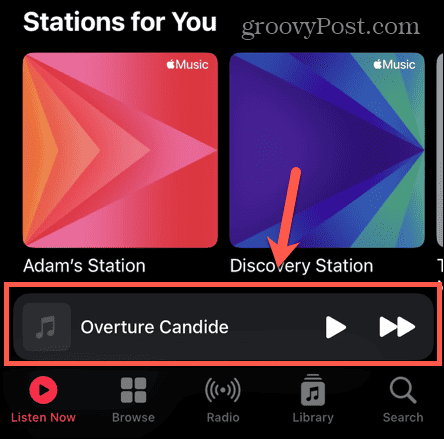
- Als er geen nummer wordt weergegeven, speel dan een nummer af in de app. Zodra het wordt afgespeeld, tikt u op het nummer onder aan het scherm. Je zou de moeten zien Volgende afspelen lijst.
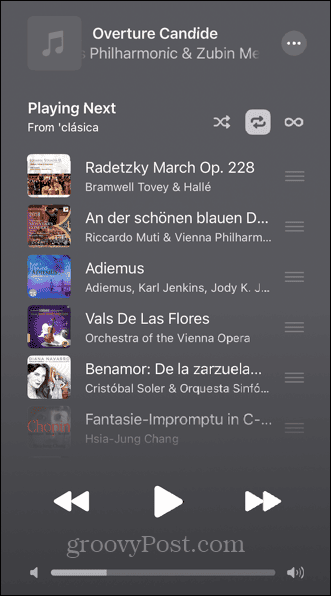
- Als dit niet verschijnt, tikt u op Volgende afspelen pictogram onderaan het scherm.
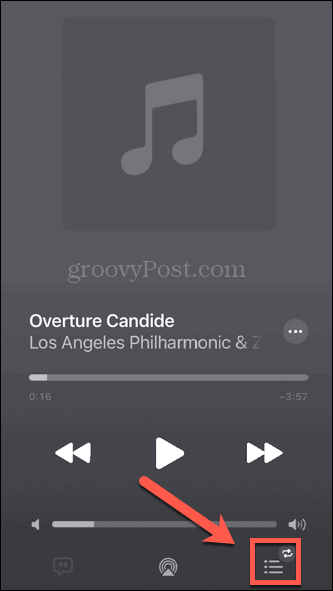
- Scroll naar beneden Volgende afspelen lijst - jouw Geschiedenis zal verschijnen.
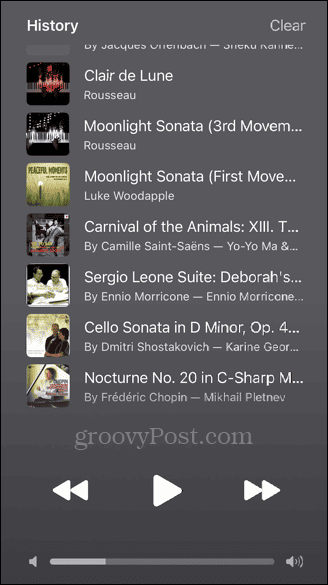
- De nummers zijn chronologisch gerangschikt, met de meest recente onderaan. Je kunt verder scrollen om oudere muziek uit je geschiedenis te bekijken.
- Als u uw Apple Music-geschiedenis wilt verwijderen, tikt u op Duidelijk rechtsboven in het scherm.
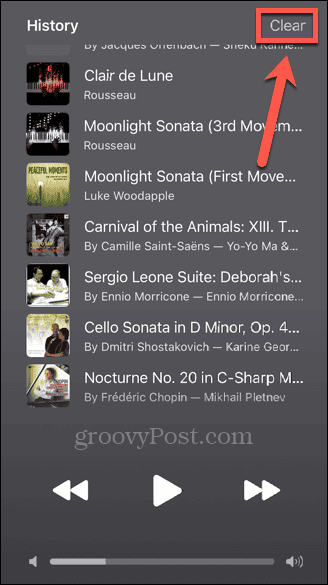
- Kraan Duidelijk bevestigen.
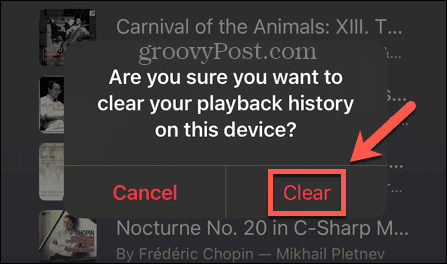
Hoe u uw Apple Music-geschiedenis op een Mac kunt bekijken
Je kunt je Apple Music-geschiedenis op je Mac ook bekijken in het Muziek app. Dit zal er waarschijnlijk anders uitzien dan de Apple Music-geschiedenis op uw iPhone, aangezien elk apparaat de geschiedenis ervan opneemt geschiedenis luisteren afzonderlijk.
In de Apple Music-geschiedenis op uw Mac worden alleen de nummers weergegeven waarnaar u op uw Mac hebt geluisterd. De nummers waarnaar je op je iPhone hebt geluisterd, worden niet weergegeven.
Om uw Apple Music-geschiedenis op Mac te bekijken:
- Open de Muziek app op je Mac.
- Tik in de rechterbovenhoek van het app-venster op de Volgende afspelen icoon.
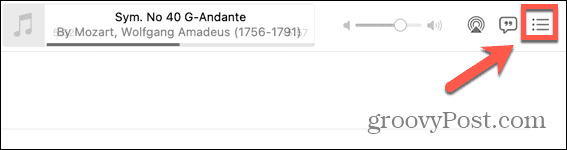
- Je ziet een lijst met de nummers die in de wachtrij staan om als volgende af te spelen in de Muziek-app.
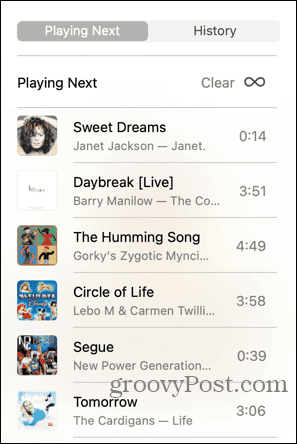
- Tik bovenaan de lijst op Geschiedenis.
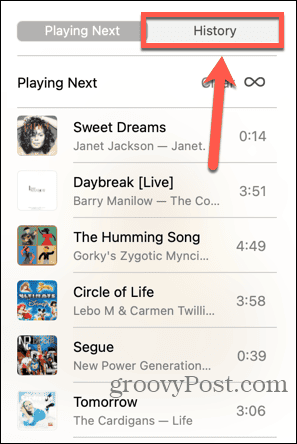
- Je kunt nu de meest recente nummers zien waar je naar hebt geluisterd op je Mac, met de meest recente bovenaan.
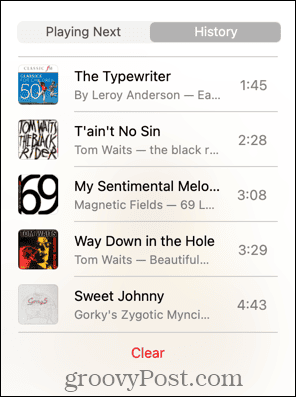
- Om uw Apple Music-geschiedenis op uw Mac te verwijderen, bladert u helemaal naar de onderkant van uw Apple Music-geschiedenis en tikt u op Duidelijk.
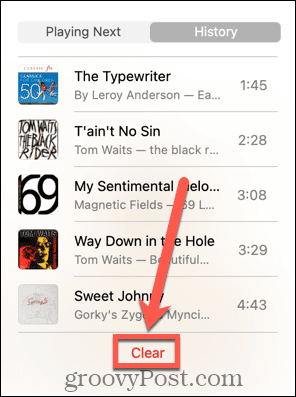
- Uw Mac Apple Music-geschiedenis wordt verwijderd.
Apple Music gebruiken
Door uw Apple Music-geschiedenis te leren zien, kunt u bijhouden naar welke nummers u hebt geluisterd. Je kunt teruggaan en de naam zoeken van een nummer dat je echt leuk vond in een nieuwe muziekafspeellijst. Als u uw Apple Music-geschiedenis niet wilt bewaren, kunt u deze eenvoudig wissen en opnieuw beginnen.
Je kunt nog veel meer handige Apple Music-tips en -trucs leren, zoals uw eigen muziek toevoegen aan Apple Music als uw favoriete nummers niet op de streamingdienst staan. Misschien wil je weten hoe maak een gezamenlijke afspeellijst met vrienden op Apple Music. En als u ergens heen gaat met een slechte netwerkverbinding, kunt u leren hoe u dat moet doen gebruik Apple Music offline.

